I 10 Migliori Software per il Recupero del Disco Duro Danneggiato Gratis 2025
Aggiornato il 07/03/2025 • Archiviato in: Recupera Hard Disk • Soluzioni comprovate
Potreste scoprire che il vostro sistema ha smesso di funzionare di punto in bianco. Questo può essere dovuto a errori di file system che per lo più trasformano il disco in RAW. Tali errori sono causati principalmente da problemi hardware di settori danneggiati, malfunzionamento del software, crash (spegnimento improvviso del sistema), e talvolta danni fisici. Quando un'unità viene collegata al sistema, il sistema operativo legge la tabella e visualizza i file e le cartelle che sono contenuti nella tabella. Se questa tabella è danneggiata, il sistema operativo non sarà in grado di riconoscere i dati e quindi mostra l'unità come RAW.
Possibilità di recupero dati da un disco rigido morto
Alcuni dei sintomi tipici di un disco rigido corrotto includono la lettura di un tipo di supporto non valido, la visualizzazione del file system come RAW, Windows che ti chiede se vuoi formattare il disco inviando avvisi, file con caratteri strani e avvisi di 'settore non trovato'. Se questo accade, ci sono molti modi attraverso i quali è possibile riparare l'unità. Il metodo più semplice è quello di formattare il disco. Tuttavia, questo causa sempre una perdita permanente di dati. D'altra parte, ci sono modi attraverso i quali è possibile riparare il disco e, allo stesso tempo, mantenere i dati contenuti in esso. Ci sono soluzioni, come software per il recupero dati da hard disk danneggiato, che possono correggere tali problemi e aiutare a recuperare l'unità. I file in esso contenuti rimarranno inalterati, e i dati rimarranno intatti. C'è un'illazione del cento per cento di possibilità di successo nel recupero dei dati di un disco rigido morto. Tuttavia, le probabilità si abbassano se la corruzione si è verificata all'interno dei file di dati stessi.
Top 10 software di recupero del disco rigido danneggiato gratis
Oggi esistono numerosi sistemi di recupero dati disponibili per il download, che possono assistere nella ricerca e nel recupero di file persi o cancellati accidentalmente. In alcune occasioni, potrebbe diventare evidente che il disco rigido non sta operando come previsto. Talvolta, le persone tendono a interpretare questa situazione come una semplice lentezza delle prestazioni del disco rigido. Tuttavia, è importante notare che un funzionamento lento del disco rigido potrebbe in realtà essere un segnale di allarme, indicando potenziali danni al disco stesso.
Alcuni dei segni di un disco rigido danneggiato includono:
- Prestazioni lente
- Incapacità di accedere ai suoi file
- File corrotti
- Il disco rigido non può essere percepito dal vostro laptop/pc
È comune che un disco rigido danneggiato causi frustrazione. Tuttavia, c'è una buona notizia: è possibile recuperare dati da un disco rigido danneggiato, anche se non fisicamente, grazie all'utilizzo di software specializzati progettati per recuperare file da unità e dischi rigidi danneggiati a causa di diversi motivi.
In seguito, elencheremo cinque tra i migliori software gratuiti disponibili nel 2020 che possono aiutarti a recuperare dati da un disco rigido danneggiato, consentendoti di evitare l'acquisto di un nuovo disco rigido.
1. Wondershare Recoverit
(https://recoverit.wondershare.it/data-recovery-free.html)
Introduzione: Recoverit è un sistema di recupero gratuito e scaricabile per il vostro PC, disco rigido, telefono cellulare e altri dispositivi. Questa opzione funziona anche per i PC gestiti da Mac e Windows.

Pro: È possibile recuperare i dati persi quando il computer si blocca. Questo è possibile utilizzando un drive USB e/o un CD. Il recupero originale e completo dei file è possibile con il download gratuito. C'è anche una scansione gratuita dei file una volta che il dispositivo è pronto per essere recuperato. Questo vi tiene al sicuro da file danneggiati e video corrotti sul vostro computer
Contro: Mentre Recoverit Recuero Dati ha un'opzione scaricabile gratuitamente, c'è anche un'opzione con un abbonamento annuale conosciuta come Recoverit Ultimate. Questo ha un costo annesso e ha molte più caratteristiche per proteggere e recuperare il vostro sistema. Queste caratteristiche non sono gratuite e il pacchetto gratuito di Recoverit è limitato in termini di ciò che può fare.
2. Wise Data Recovery
(https://www.wisecleaner.com/wise-data-recovery.html)
Introduzione: Wise Data Recovery software è di WiseCleaner, ed è un prodotto che funziona bene in molte situazioni. Questo software scaricabile gratuitamente è altamente raccomandato dagli utenti e vi aiuterà nei momenti di difficoltà tecnologica.
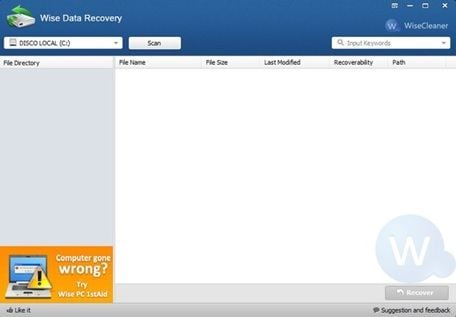
Pro: Il software viene fornito con un sacco di strumenti e un manuale utente facile da seguire per assistervi quando avete bisogno di aiuto per recuperare le vostre informazioni. Questo software funziona nel recupero di tutti i tipi di media come documenti, video, e-mail e molto altro. Wise Data Recovery funziona anche con il recupero del sistema dopo un virus o la formazione di un disco corrotto.
Contro: Wise Data Recovery ha problemi a recuperare il contenuto dei video. La maggior parte delle lamentele degli utenti afferma che l'audio non viene recuperato o che i video non vengono più riprodotti una volta che la scansione è stata completata. Potreste voler investire in un sistema di backup per i video solo per essere sicuri se questo è il software su cui scegliete di fare affidamento.
3. Disk Drill
(https://www.cleverfiles.com/disk-drill-windows.html)
Introduzione: Disk Drill è un sistema di recupero software scaricabile gratuitamente per Windows ed è stato propagandato come uno dei migliori sistemi software di recupero hard disk danneggiati gratuiti disponibili per il 2020.
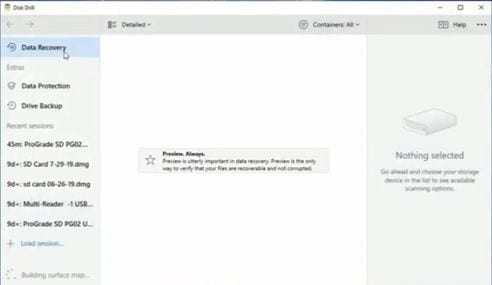
Pro: C'è un Recovery Vault installato che è un ulteriore livello di protezione per il tuo Cestino, che ti fornisce il backup sui file cancellati. C'è anche un recupero garantito che Disk Drill afferma che salverà una copia di ogni file che è stato spostato in una cartella per mantenere i tuoi documenti meglio protetti.
Contro: Lo spazio di recupero su questo software è limitato a 500 MB di dati recuperati. Inoltre, questo prodotto gratuito non funziona con i Mac, il che lo rende non compatibile con ogni utente interessato. È necessario acquistare il software di Disk Drill per farlo funzionare su Mac.
4. Recuva
(https://www.ccleaner.com/recuva)
Introduzione: Questo strumento di recupero del disco rigido ripristina i file da tutti i tipi di fonti, compresi DVD, CD, schede di memoria e unità esterne. Un vantaggio di questo particolare software è quanto bene recupera le foto e gli oggetti dai dispositivi del disco rigido. La maggior parte di questo sistema funziona cercando i dati di riferimento sul vostro dispositivo.
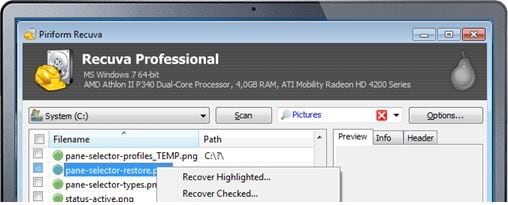
Pro: Questo software ha una modalità avanzata di scansione profonda durante il recupero dei file per garantire che nulla sia trascurato. Anche i dispositivi formattati nuovi e danneggiati sono accessibili con questo software. Recuva funziona anche su sistemi FAT e NFTS.
Contro: Questo è disponibile solo per i PC Windows. Inoltre, sono disponibili funzioni più avanzate, ma è necessario acquistare un piano per avervi accesso.
5. DoYourData
(https://www.doyourdata.com/)
Introduzione: Questo software di scansione di base funziona bene per i dati persi o i file cancellati accidentalmente. Se siete preoccupati di aver cancellato una foto o un file non salvato correttamente, questo software vi aiuterà a recuperare ciò che manca.
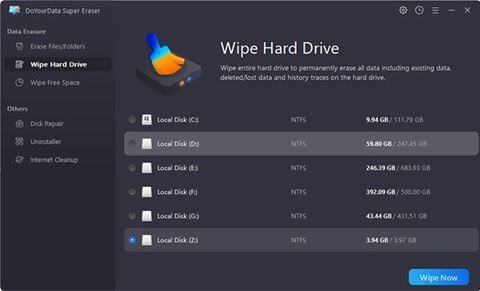
Pro: Questo software gratuito funziona sia con i Mac che con i PC Windows. È anche molto facile da usare. Un'altra caratteristica è che è possibile utilizzare le impostazioni Quick Recovery o Advanced Recovery, a seconda della vostra situazione. È possibile esportare l'elenco dei dati di scansione per il recupero delle funzioni. Cons: Questo è un software di recupero molto semplice e non ha tutte le campane e i fischietti di altre marche di software là fuori.
6. Stellar data recovery
(https://www.stellarinfo.com/)
Introduzione: Precedentemente conosciuto come software di recupero di dati delle finestre della fenice stellare, questo è un grande strumento di recupero di dati sviluppato da stellare per gli utenti delle finestre.
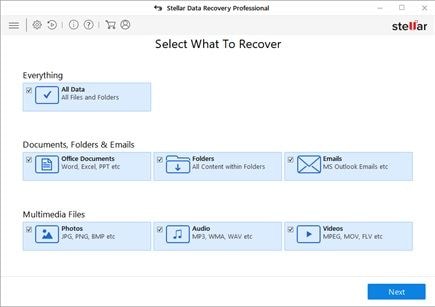
Il software di recupero dati è usato per recuperare documenti cancellati o qualsiasi altro file dai vostri dischi rigidi. È dotato di quattro potenti moduli di recupero. Una cosa che amerete di questo strumento è la sua capacità di recuperare i dati grezzi che erano stati precedentemente danneggiati a causa di implicazioni come i virus. Si può anche vedere l'anteprima dei dati recuperati dall'interfaccia
Pro: Lo strumento è veloce b. Possibilità di selezionare quale cartella si vuole recuperare c. Ha una grande qualità di recupero così come l'anteprima.
Contro: La versione gratuita può recuperare solo 1GB di dati b. Molto costoso soprattutto per la versione premium
7. Orion File Recovery Software
(https://www.nchsoftware.com/data-recovery/index.html)
Introduzione: Questo è un ottimo strumento di recupero soprattutto per i file cancellati sul disco. Funziona bene eseguendo la scansione del disco e mostrandovi i file disponibili in modo che possiate scegliere tra di essi.
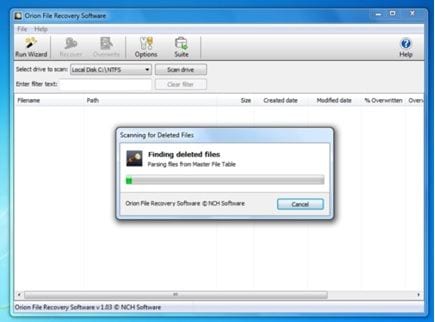
Questo è un grande strumento di recupero dati gratuito che ti aiuta a recuperare i tuoi dati usando solo parole chiave.
Pro: Recupera bene i file cancellati. b. I file recuperati sono di grande qualità c. Interfaccia facile da navigare e da usare
Contro: Le caratteristiche sono minime. b. I risultati potrebbero essere diversi a volte
8. Data Rescue PC 3.2
Introduzione: Questo è un grande strumento di recupero soprattutto per le persone che hanno una conoscenza minima del recupero dei dati. Una cosa che vi piacerà è la sua potenza. Il fatto che possa anche recuperare i dati quando le vostre finestre non sono in funzione lo rende uno strumento di recupero ancora migliore.
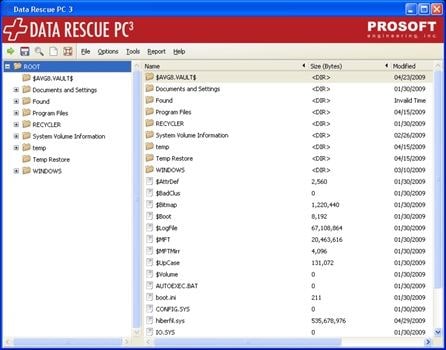
Pro: Funziona bene anche quando windows non è in funzione b. È semplice da usare C. Richiede una conoscenza minima dell'argomento
Contro: Richiede una connessione di rete b. Solo la versione a pagamento ha una migliore qualità dei dati recuperati.
9. R-Studio - strumento di recupero dati per Windows
(https://www.r-studio.com/)
Introduzione: Se state cercando un software di recupero dati gratuito che sia più avanzato, questo è lo strumento che fa per voi.
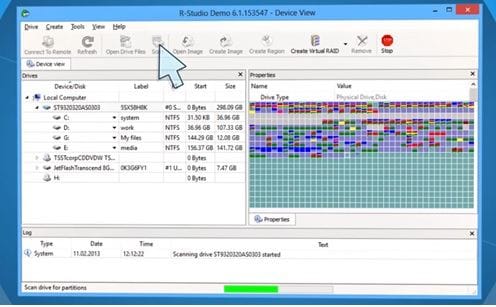
Questo strumento di recupero è dotato di funzionalità avanzate che rendono il processo di recupero dati più facile e porta qualità ai file recuperati.
Pro: Lo strumento ha caratteristiche avanzate b. Dati di alta qualità recuperati c. Interfaccia facile da navigare
Contro: Il software è più complesso b. Richiede conoscenze avanzate nel recupero dei dati
10. Restoration
(https://www.snapfiles.com/get/restoration.html)
Introduzione: Questo programma di recupero dati è un classico, forse sembra chiaramente qualcosa di vecchio, ma è efficace e non corre in giro, quando lo aprite vedrete rapidamente e facilmente che si seleziona l'unità e con la pressione di un pulsante si inizia a cercare i file cancellati. È molto facile da usare.

Pro: Si presenta in una versione molto semplice b. L'applicazione è sia installabile che portatile c. Supporta unità grandi come 3Tb
Contro: Richiede l'installazione di altri programmi nel vostro pc. Se volete recuperare in modo sicuro tutti i vostri dati anche quando il vostro disco rigido è danneggiato, questi potrebbero essere gli strumenti che stavate cercando. La buona notizia è che non dovrete spendere un centesimo per acquistarli.
Come si ripara il disco rigido danneggiato? Ecco alcune soluzioni:
1. Ripristino il sistema usando CHKDSK
CHKDSK (abbreviazione di check disk) è una utility di Windows che controlla l'integrità di un disco rigido. Se il disco rigido ha diversi settori danneggiati ed errori, può essere corrotto molto facilmente. L'esecuzione di un comando CHKDSK nel computer correggerà senza sforzo gli errori del file system. È adatto all'unità di archiviazione. È anche consigliabile eseguirlo una volta ogni tanto. Contrassegna i settori danneggiati prevenendo la corruzione dei dati. Di seguito sono riportate alcune delle istruzioni che potete seguire per eseguire con successo la scansione e la riparazione di CHKDSK.
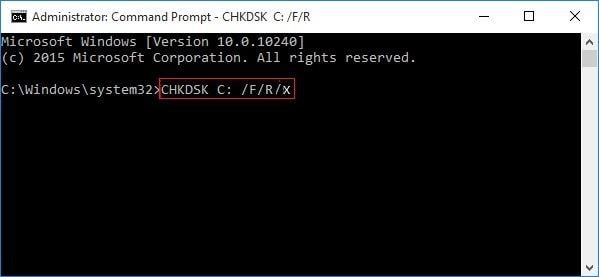
- Prima di tutto, aprite una finestra elevata del Prompt dei comandi sul vostro computer.
- Assicurarsi che il disco rigido danneggiato sia collegato al sistema
- Poi, se non ne ha una, assegnate una lettera a questa unità corrotta attraverso lo strumento Gestione disco
- Digitare chkdsk /r/: dove la lettera dell'unità è X. Sostituire la X con la lettera che avete assegnato all'unità corrotta, quindi premere INVIO
- Dagli il tempo di finire.
Potresti vedere un messaggio di avvertimento. In tale scenario, premete 'Y' seguito da Invio. Inoltre, se l'unità corrotta è un disco di avvio, il sistema vi chiederà se volete eseguire questo comando prima del prossimo avvio del computer. Se digitate SI e premete INVIO, il computer avrà pieno accesso al vostro disco e lo riparerà, e il comando verrà eseguito pochi istanti prima del caricamento del vostro sistema operativo. In questo modo, sarà
2. Usare il gestore di file di Windows
Ecco i passi che potete seguire per riparare il vostro disco non di sistema corrotto.
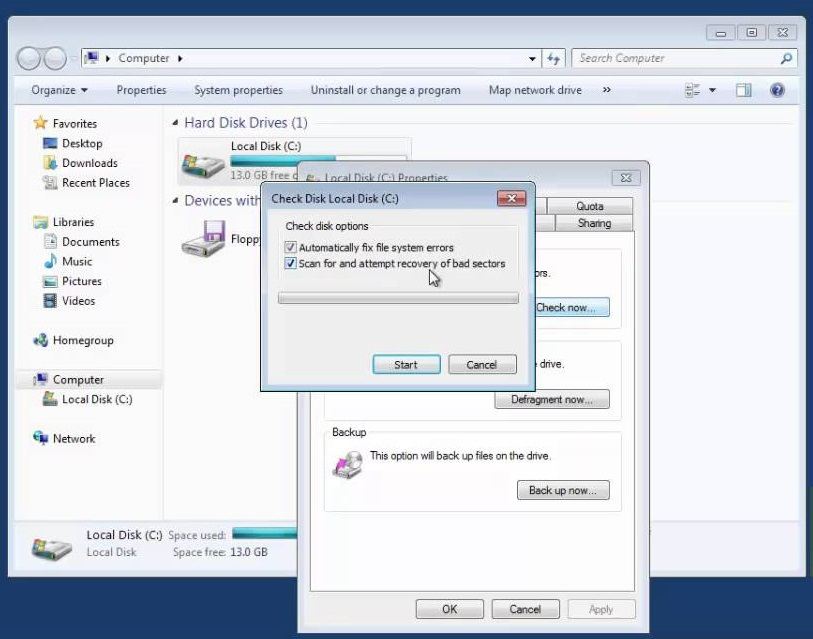
- In primo luogo, premete Win ed E in modo da poter aprire File Manager.
- Dopo aver aperto File Manager, fare clic con il tasto destro del mouse sull'unità danneggiata dal pannello di sinistra.
- Selezionate Proprietà sul disco rigido e cliccate su Strumenti, poi cliccate su 'Controlla sotto Controllo errori'. La scansione verrà eseguita
- Qui vedrete un'opzione 'Repair This Drive'. Fai clic su di essa dopo che la scansione ha completato la correzione degli errori sull'unità.
Avrete recuperato con successo tutti i dati dal disco corrotto e l'avrete riparato.
3. Eseguire un controllo approfondito del disco
Ecco alcuni dei passi che potete seguire per eseguire un rigoroso controllo del disco.
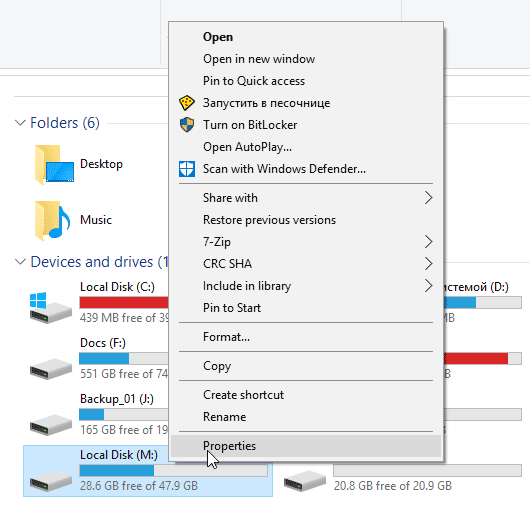
- Per prima cosa, aprite il PC o il computer interessato. Sul disco rigido, clicca con il tasto destro e seleziona proprietà.
- Dopodiché, cliccate su Strumenti, poi su Controllo errori scheda. Apparirà un'opzione "Controlla ora". Cliccate su di essa.
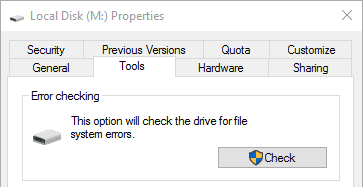
- Qui si richiede di cliccare su Check local disk seguito da Start.
- Dopo di che, chiudete tutti i programmi che erano precedentemente in esecuzione o aperti. Dopodiché, selezionate l'opzione 'lascia che il sistema controlli al prossimo avvio'.
- Dopo tutto questo, riavviare il computer o il PC.
Una cosa da notare e da prendere sul serio è che Windows può visualizzare un messaggio di richiesta di formattazione dell'unità corrotta se non è in grado di connetterla o di accendere il sistema. Se questo appare, cliccate sempre su CANCEL e non cliccate mai su FORMAT poiché questo comporterà una perdita permanente di dati, come discusso in precedenza.
Conclusione
La corruzione e il danneggiamento del disco rigido sono tra le ragioni più comuni per cui i dati vengono persi in tutto il mondo. È un problema logico. Tuttavia, salvaguardare il disco rigido da questa corruzione seguendo le linee guida date. Come abbiamo anche visto, si può essere in grado di recuperare i dati cruciali senza formattare il disco. Inoltre, un buon software di recupero dati come Recoverit Recuero Dati, è stato utilizzato per garantire che i vostri dati siano sempre al sicuro e non possano essere persi. È facile da usare e può recuperare tutti i vostri dati e file in modo sicuro e completo. Non è incredibile?
Soluzione per disco rigido
- Recuperare hard disk +
- 1. Recupero HD esterno non rilevato
- 2. Ripristina partizione danneggiata
- 3. Recupera dati da HD non inizializzato
- 4. Ripara struttura disco illeggibile
- 5. Recupera RAW su NTFS senza perdere dati
- Altri suggerimenti per HD+
- 1. Testa velocità del disco rigido
- 2. Hard drive non visibile
- 3. Sblocca password del disco rigido
- 4. Hard drive non rilevato
- 5. Formatta hard disk







